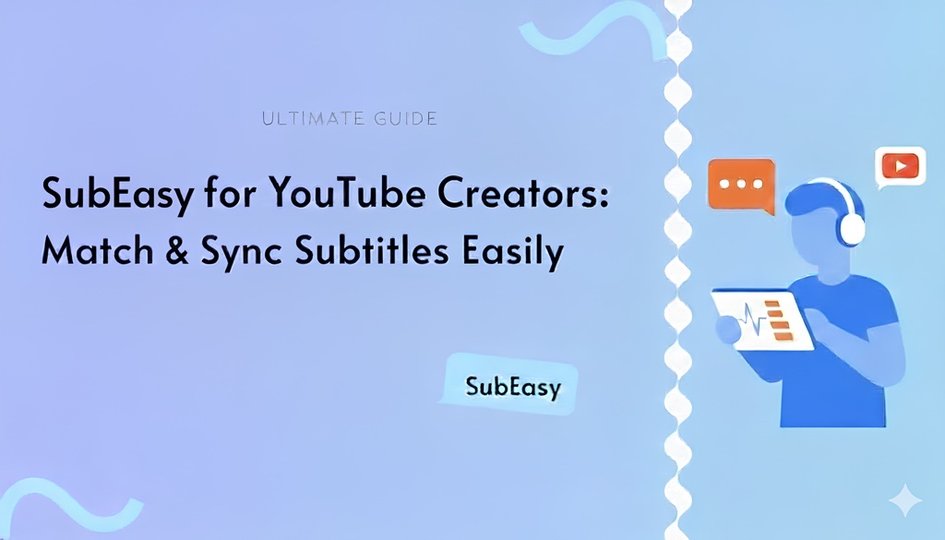En tant que créateur YouTube, je préfère rédiger une transcription complète avant d’enregistrer. Lire à partir d’un script préparé m’aide à rester fluide, éviter les erreurs et offrir une vidéo plus professionnelle.
Cependant, pour la création de sous-titres, se fier à la transcription automatique n’est pas toujours parfait. La musique de fond, les accents ou le bruit d’enregistrement peuvent réduire la précision, ce qui demande du temps supplémentaire pour corriger les erreurs.
Désormais, avec la fonction Faire Correspondre les Sous-titres de SubEasy, ce problème est résolu. Il suffit de télécharger votre vidéo ainsi que la transcription préparée, et SubEasy les synchronisera précisément. Ainsi, vous évitez les erreurs de transcription et obtenez des sous-titres parfaitement exacts. Dans ce tutoriel, je vais vous montrer comment utiliser cette fonction étape par étape.
Étape 1 : Activer « Faire Correspondre les Sous-titres »
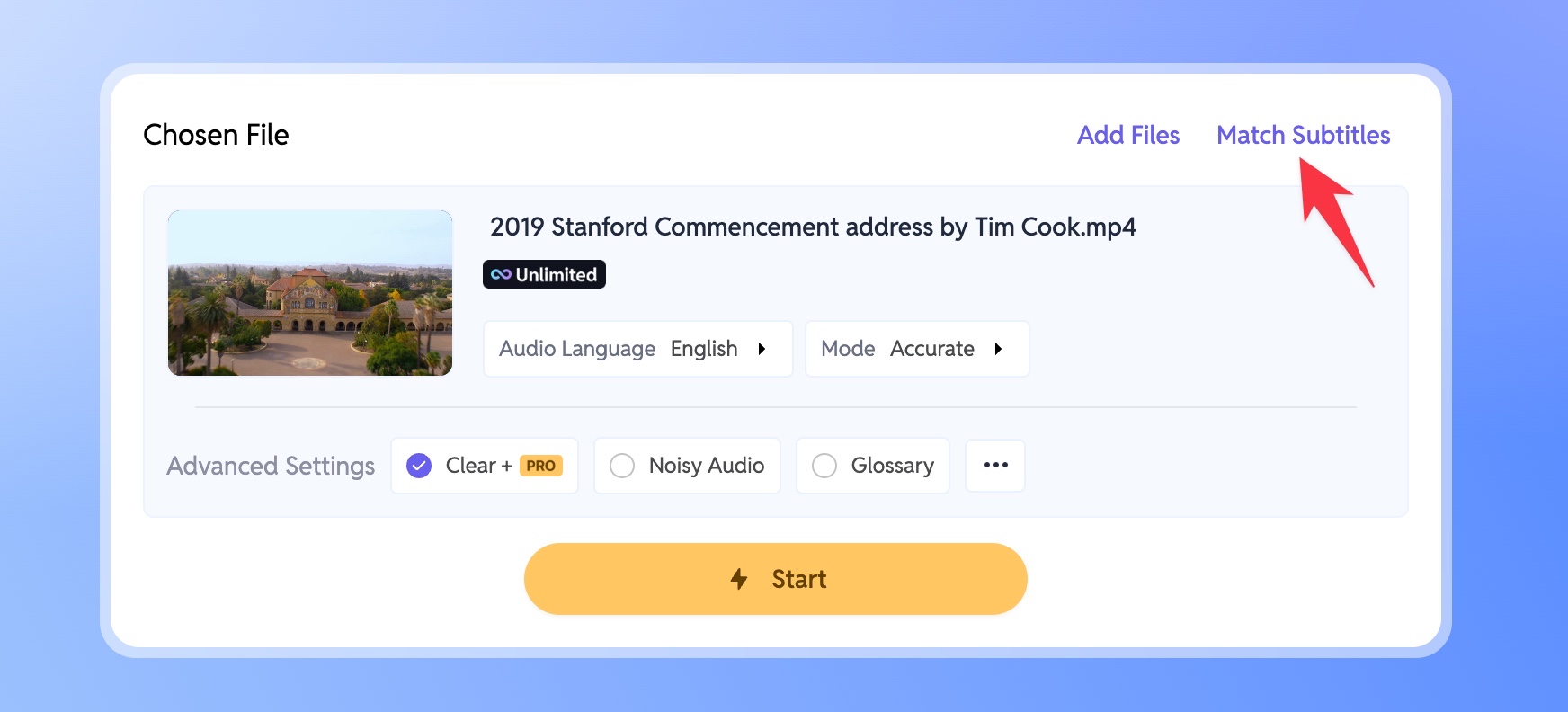 Après avoir téléchargé votre vidéo sur SubEasy, cliquez sur le bouton Faire Correspondre les Sous-titres en haut à droite pour activer cette fonctionnalité.
Après avoir téléchargé votre vidéo sur SubEasy, cliquez sur le bouton Faire Correspondre les Sous-titres en haut à droite pour activer cette fonctionnalité.
Étape 2 : Télécharger un fichier de sous-titres ou une transcription
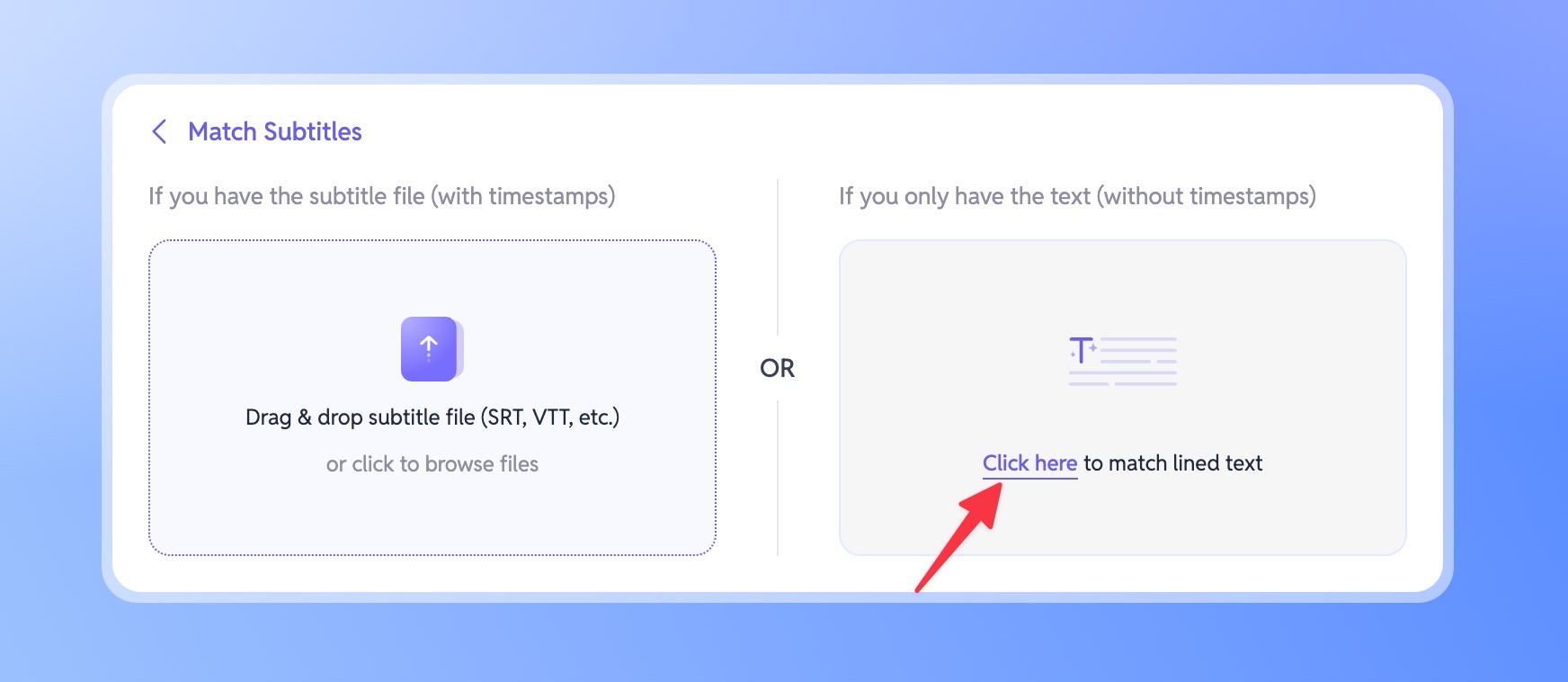
Si vous avez déjà un fichier de sous-titres avec des horodatages précis (comme un fichier .srt), vous pouvez le télécharger sur la gauche pour finaliser instantanément la correspondance des sous-titres.
Si, comme moi, vous n’avez qu’une transcription écrite, cliquez simplement sur Cliquez ici à droite pour ouvrir la fenêtre de saisie.
Étape 3 : Coller la transcription et ajuster la mise en forme
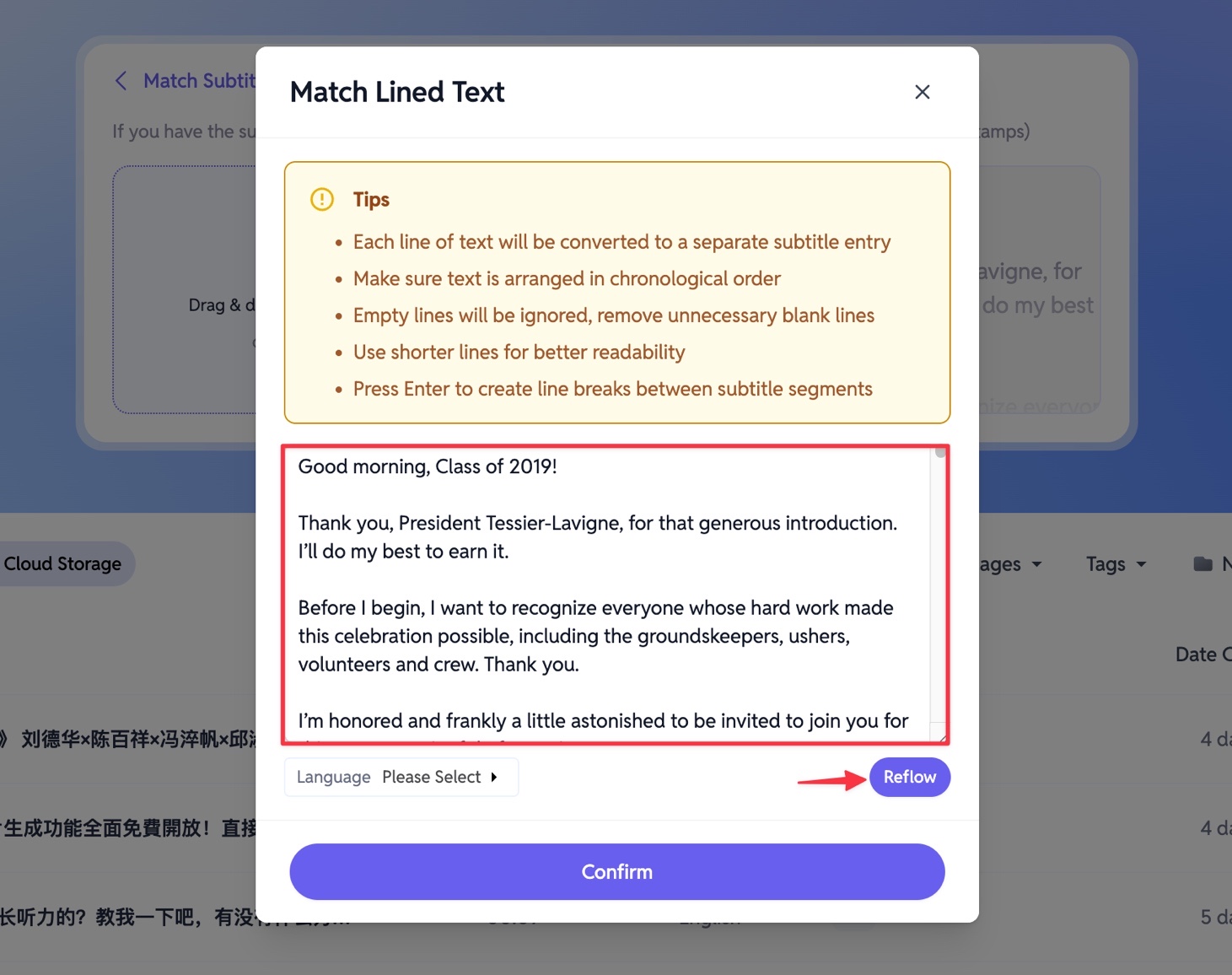
Collez votre texte de transcription dans la zone de saisie. Assurez-vous de consulter les conseils pour le formatage et ajustez si nécessaire.
Si vous ne souhaitez pas formater manuellement, cliquez sur le bouton Reflow—SubEasy optimisera automatiquement la structure du texte pour vous.
Étape 4 : Sélectionner la langue de la transcription et confirmer
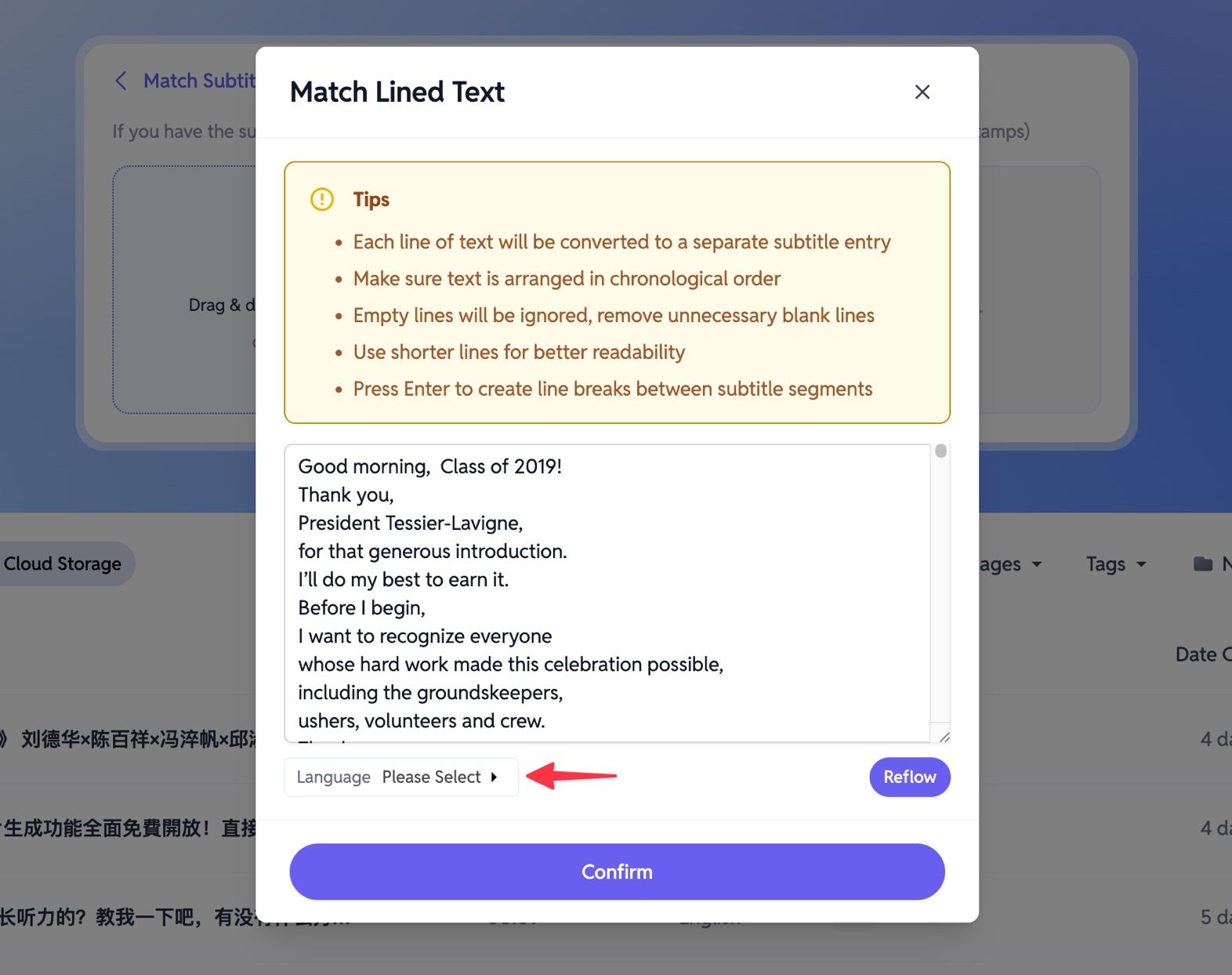
Une fois l’optimisation terminée, choisissez la langue de votre transcription.
Si la transcription contient plusieurs langues, sélectionnez la langue principale utilisée.
Ensuite, cliquez sur Confirmer pour continuer.
Étape 5 : Vérifier et éditer le résultat de la correspondance
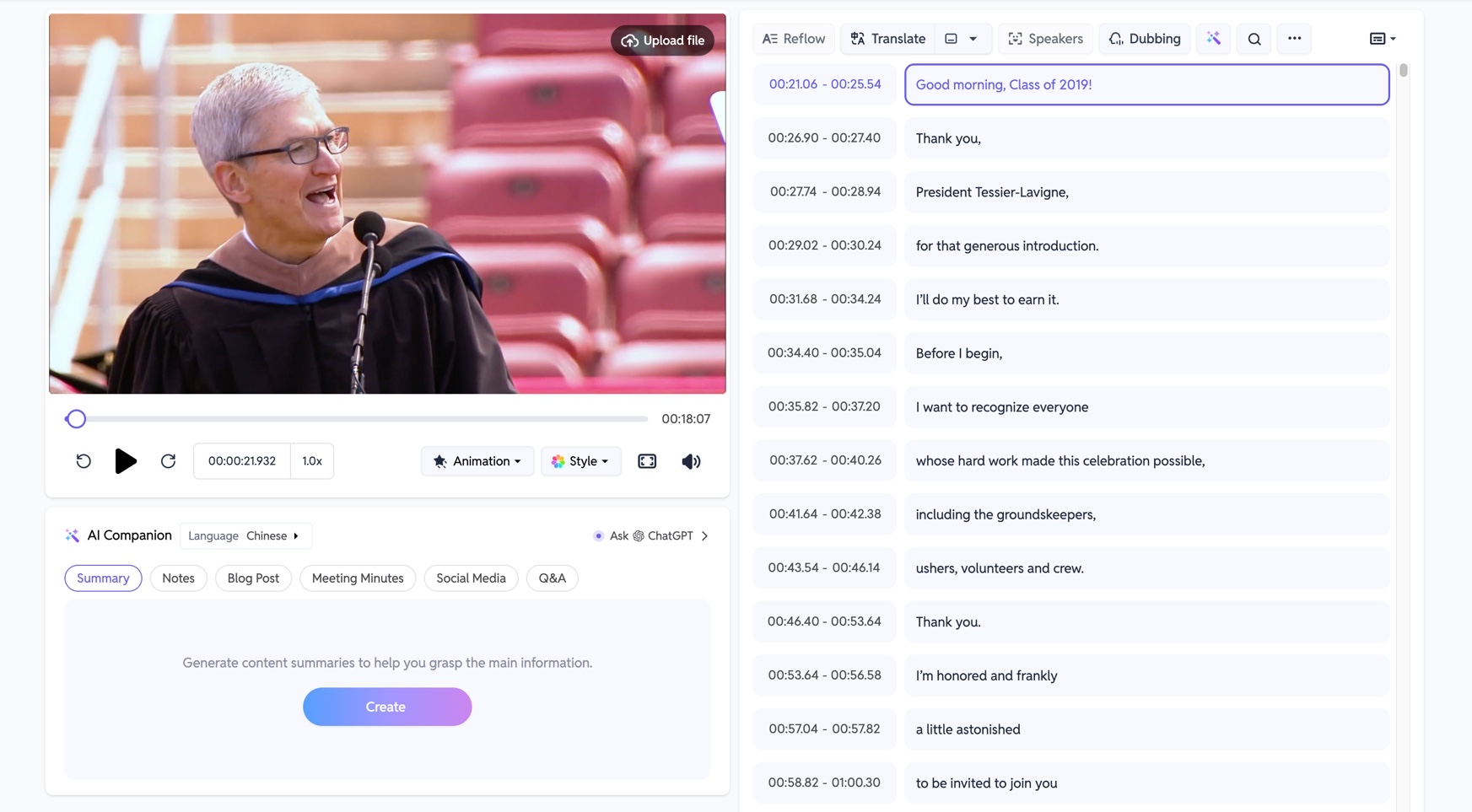
Après un court temps de traitement, vous obtiendrez une correspondance transcription/vidéo très précise.
Les YouTubeurs expérimentés savent que les enregistrements s’écartent souvent légèrement du script écrit :
- Vous pouvez ajouter ou sauter une phrase
- Vous pouvez changer quelques mots en parlant
- Ou vous pourriez supprimer une ligne lors du montage
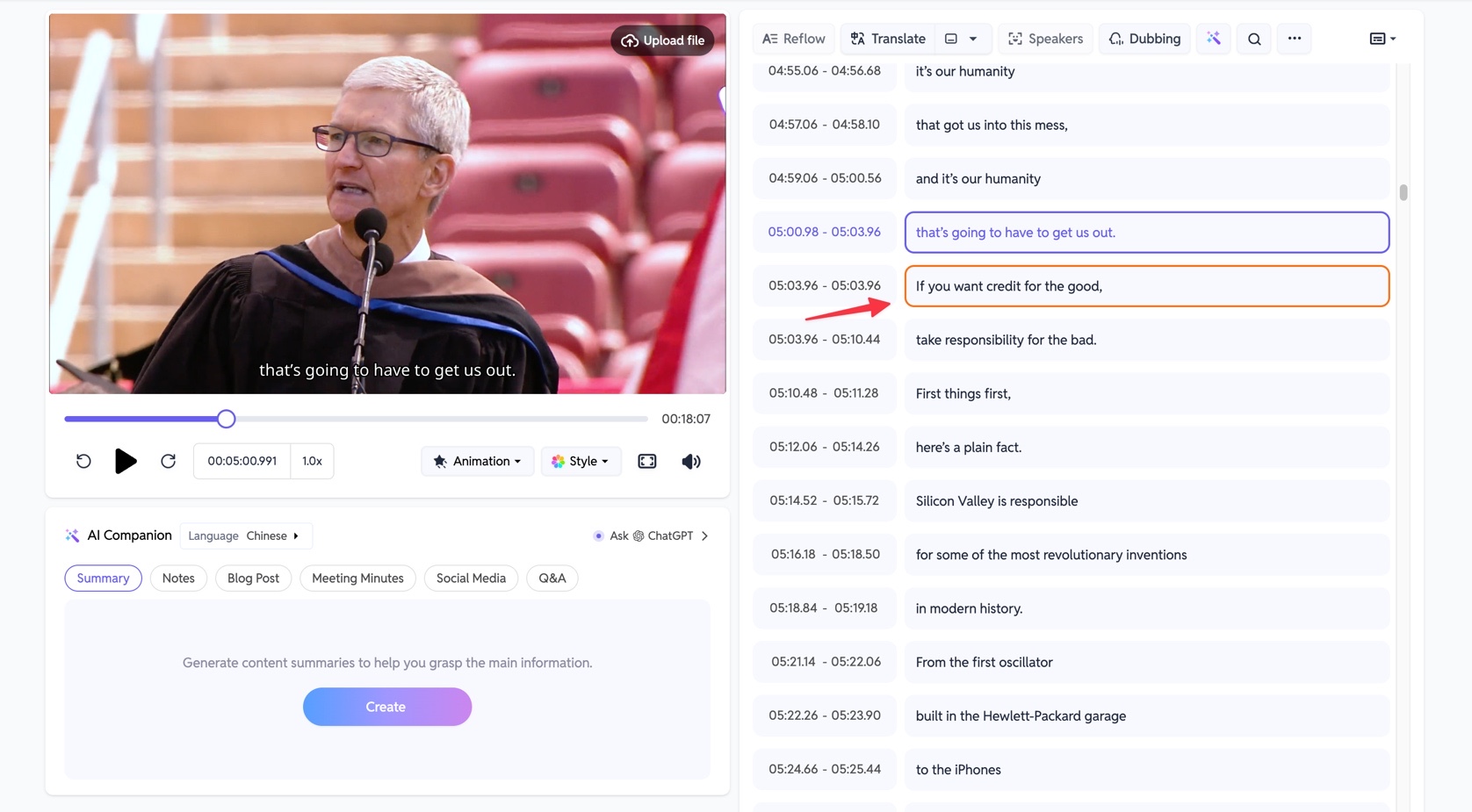
SubEasy en tient compte. Chaque fois que la transcription ne correspond pas entièrement à la vidéo, le système surlignera les différences afin que vous puissiez les vérifier rapidement et corriger si besoin.
Étape finale : Personnaliser et exporter
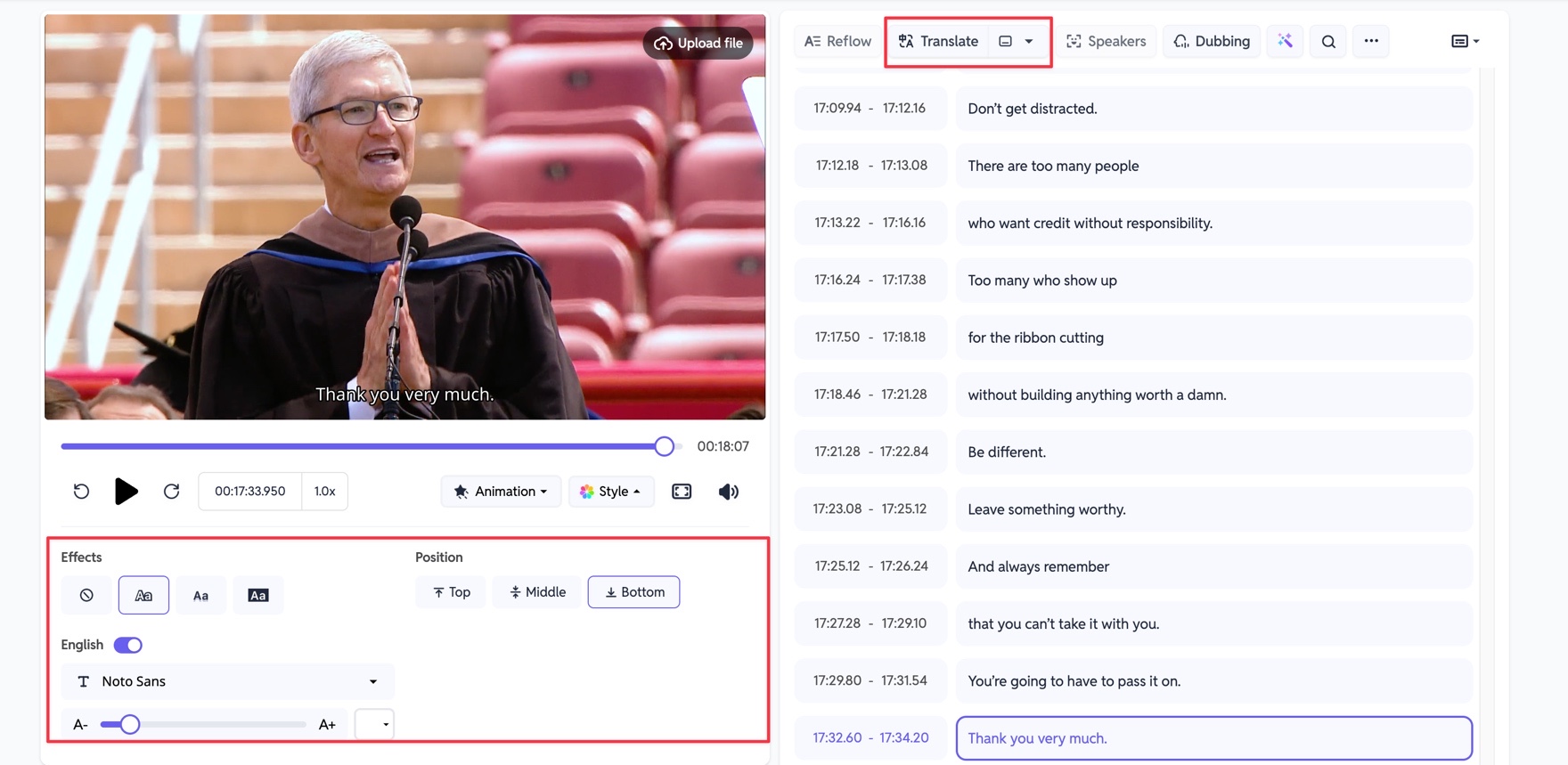
Une fois la correspondance terminée, vous pouvez encore personnaliser vos sous-titres en ajustant le style de police, la couleur et la taille.
Vous pouvez même traduire les sous-titres dans d’autres langues pour toucher un public plus large.
Lorsque tout est prêt, exportez votre vidéo finale avec des sous-titres parfaitement synchronisés. 🎬
Conclusion
Grâce à la fonction Faire Correspondre les Sous-titres de SubEasy, les créateurs YouTube gagnent du temps et garantissent des sous-titres 100 % précis en synchronisant les transcriptions pré-écrites avec les vidéos enregistrées. Fini les erreurs de reconnaissance—juste des sous-titres fluides et professionnels à chaque fois.
👉 Essayez SubEasy dès aujourd’hui et facilitez-vous la création de sous-titres : Commencer avec SubEasy
📌 À lire aussi
Si vous souhaitez apprendre à traduire une vidéo dans d’autres langues, consultez ce guide pas à pas : Comment traduire une vidéo en langue étrangère